Keyword - Tự động trả lời comment
Chức năng Keyword cho phép chủ shop soạn sẵn nội dung tin nhắn và tự động trả lời comment/inbox của khách hàng tương ứng cho từng bài post hoặc tất cả các bài post.
1. Tự động trả lời comment
Bước 1: Chọn mục Từ khoá >> +Từ khóa bình luận
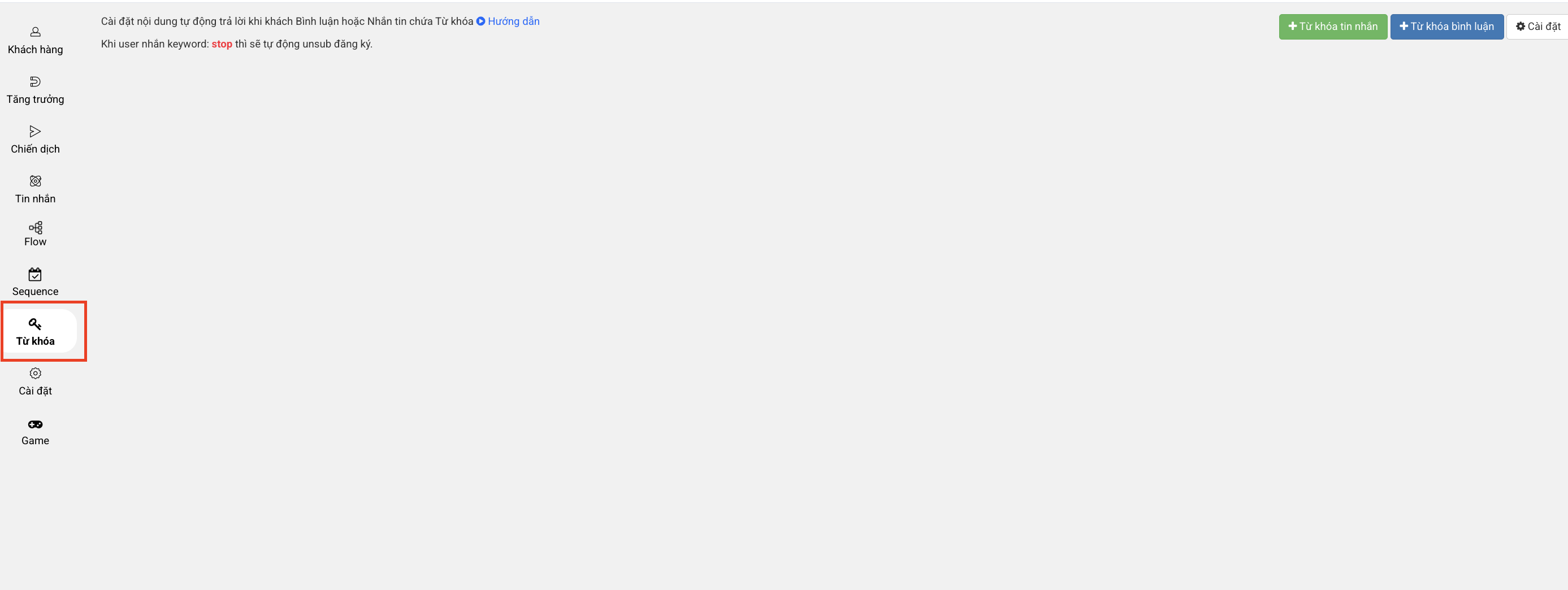
Bước 2: Cài đặt chế độ từ khóa bình luận
Màn hình hiển thị như hình ảnh dưới đây:
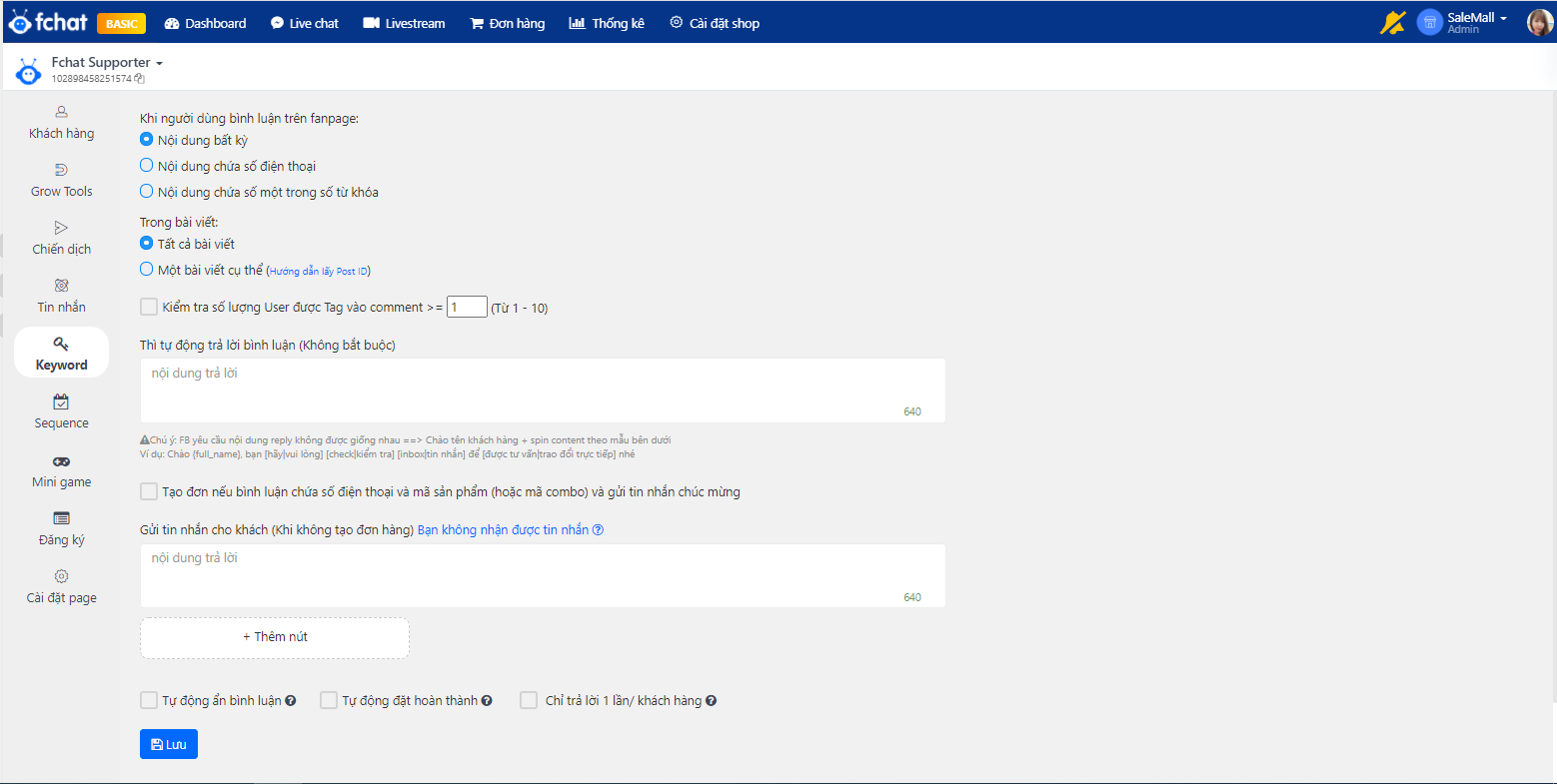
Tại đây, bạn lựa chọn cài đặt từ khóa và bài viết. Trong đó:
(1) Cài đặt từ khóa:
- Nội dung bất kỳ: khách hàng bình luận bất cứ ký tự nào thì đều được tự động trả lời bình luận theo kịch bản
- Nội dung chứa số điện thoại: Khách hàng bình luận chứa số điện thoại đều được tự động trả lời bình luận theo kịch bản tạo.
- Nội dung chứa một trong các từ khóa: khi khách hàng bình luận từ khóa thì được tự động trả lời bình luận theo kịch bản. Tại đây, bạn cần cập nhật từ khóa/danh sách từ khóa, mỗi từ khóa cách nhau bằng dấu phẩy (,) hoặc phím enter.
(2) Cài đặt bài viết:
- Tất cả bài viết: Khách hàng bình luận trong bất cứ bài viết nào đều được trả lời đều được tự động trả lời bình luận theo kịch bản
- Một bài viết cụ thể: Khách hàng bình luận trong bài viết được cài đặt thì được tự động trả lời bình luận theo kịch bản cho bài viết đó. Để cài đặt từ khóa bình luận cho 1 bài viết cụ thể, bạn cần nhập chính xác Post ID hoặc chọn bài POST từ hệ thống.
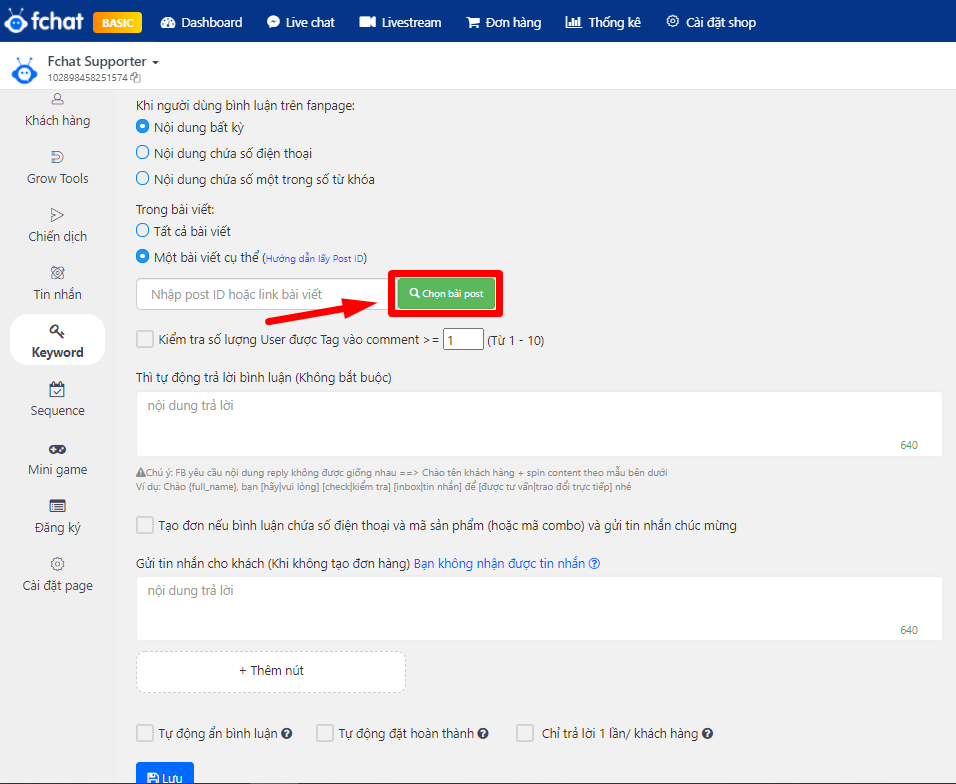
Tại đây, các bài post sẽ được hiển thị để bạn lựa chọn 1 cách nhanh chóng và dễ dàng.
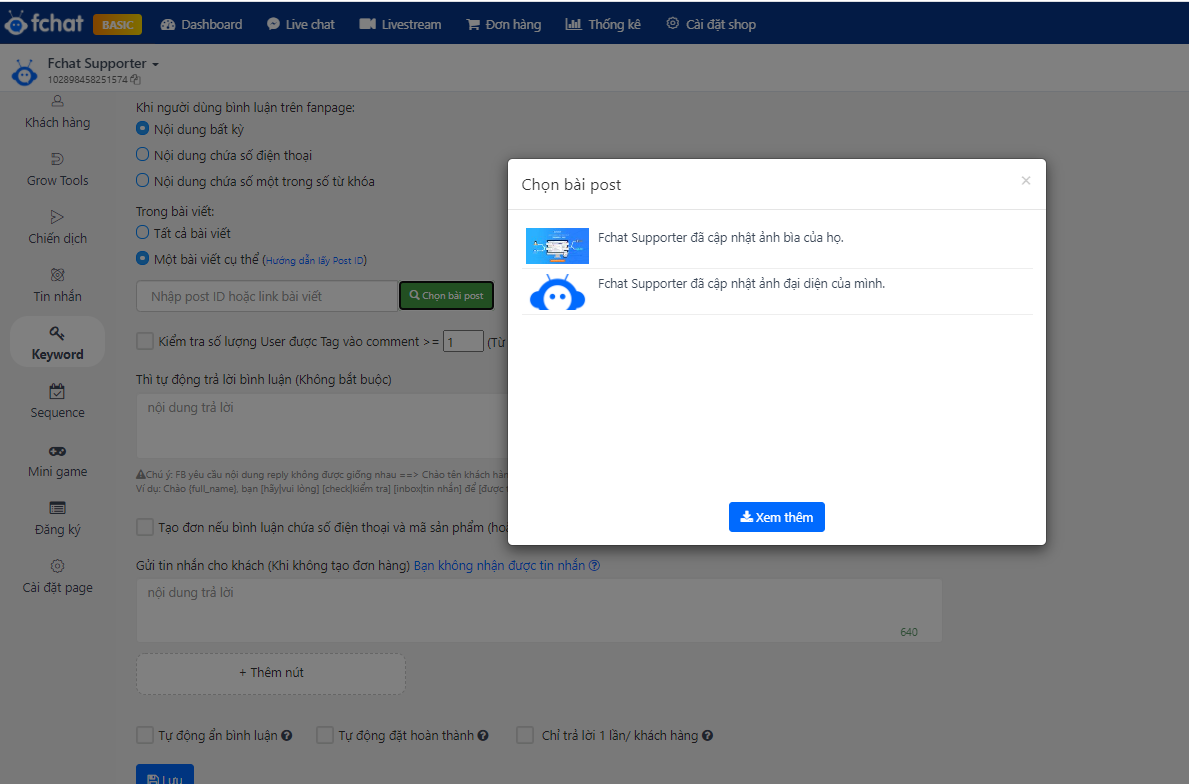
Lưu ý: Danh sách các bài post chỉ hiển thị khi có 1 token Admin hoạt động được bật lên
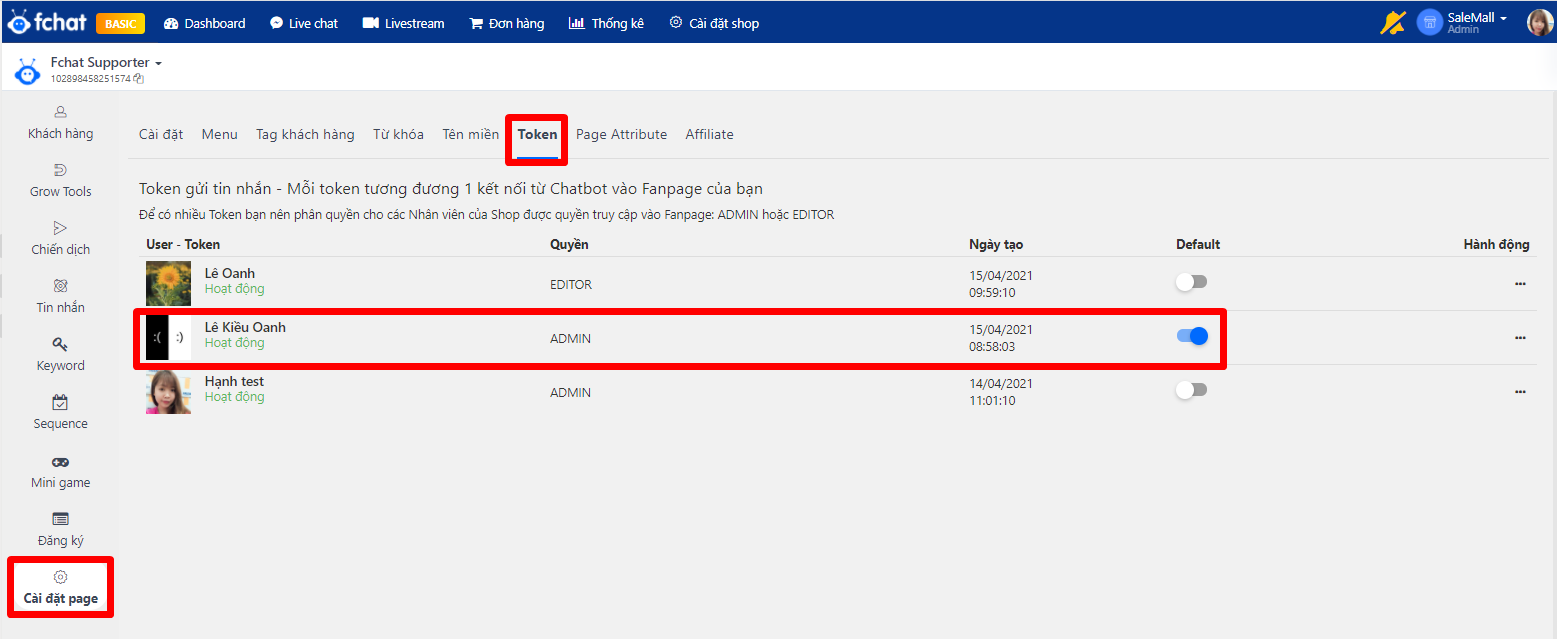
- Kiểm tra số lượng user được tag vào comment: Thiết lập số lượng khách hàng được tag vào bình luận, khi đủ số lượng được tag vào bình luận sẽ được tự động trả lời bình luận theo kịch bản. Tích vào ô để bật sử dụng tính năng và điền số User quy định gắn tag vào comment.
Bạn cũng có thể cái đặt nội dung trả lời bình luận tự động khi khách không gắn tag hoặc gắn tag chưa đủ số lượng User như hình bên dưới:
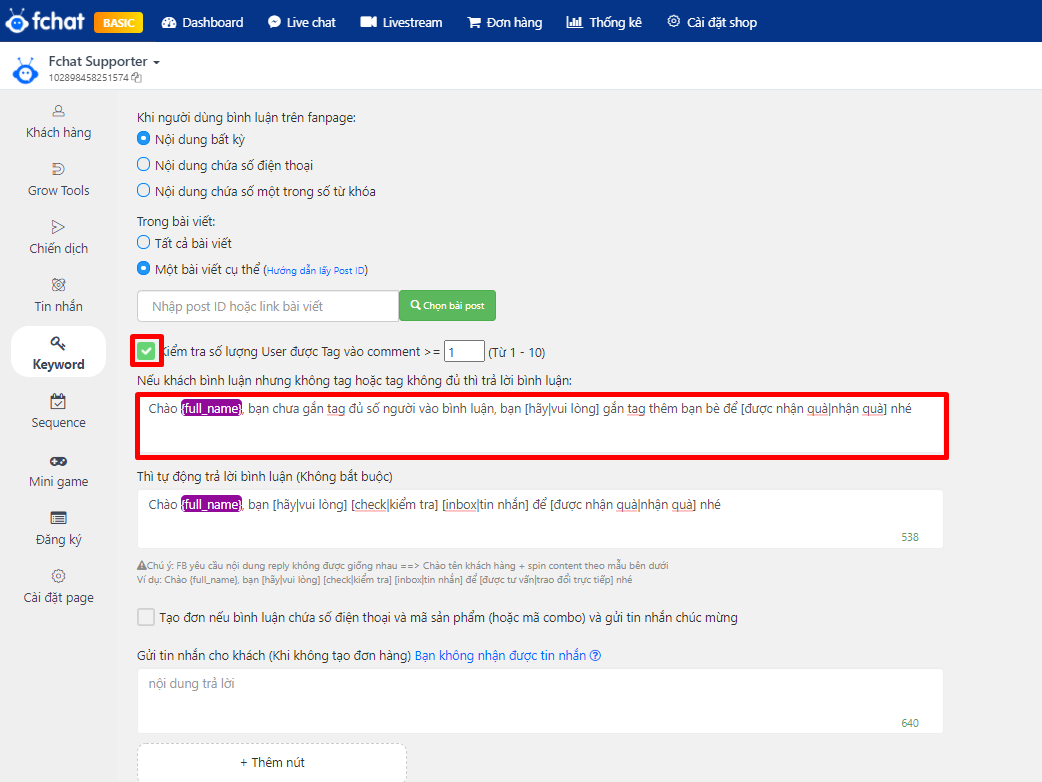
(3) Cài đặt nội dung trả lời khách bình luận
Bạn cần cài đặt nội dung tự động trả lời bình luận (1) và gửi tin nhắn (không bắt buộc) tương ứng (3) hoặc tự động tạo đơn hàng cho khách comment đúng cú pháp (2)
>> Hướng dẫn tạo đơn hàng tự động khi khách comment đúng cú pháp
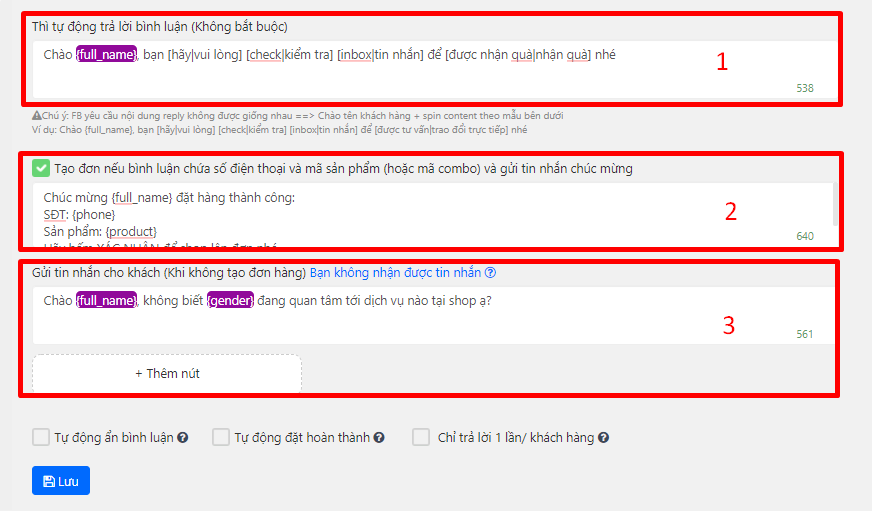
Trong mục gửi tin nhắn đến khách comment, có 2 trường hợp xảy ra:
- Nếu khách hàng chưa là Subscribers (chưa từng inbox đến page và chưa có trong mục Khách hàng): Nội dung trả lời tự động hợp lệ là nội dung chỉ chứa văn bản với độ dài không vượt quá 640 kí tự kèm theo nút trỏ đến Block. Khách bấm vào nút sẽ được ghi nhận là subscriber.
- Nếu khách hàng đã là Subscribers (đã từng inbox đến page và có trong mục Khách hàng) nhưng không nhận được tin nhắn: Fanpage của bạn không thể gửi tin nhắn cho khách hàng bình luận vì đang thuộc 1 Trình quản lý doanh nghiệp (Business Manager). Đây là 1 lỗi của Facebook và đang được xử lý.
Có 2 cách sửa lỗi này:
Cách 1: Đưa Fanpage ra khỏi trình quản lý doanh nghiệp (Không khuyến khích)
Cách 2: Thêm 1 tài khoản facebook mới làm Quản trị viên (admin) của Fanpage, sau đó dùng tài khoản này kết nối Fanpage vào Fchat. Tài khoản mới không phải là thành viên của trình quản lý Doanh nghiệp.
Ngoài ra, bạn có thể cài đặt Tự động ẩn bình luận, Tự động đặt hoàn thành hay cài đặt tính năng Chỉ trả lời 1 lần/ 1 khách hàng/ 1 bài viết.
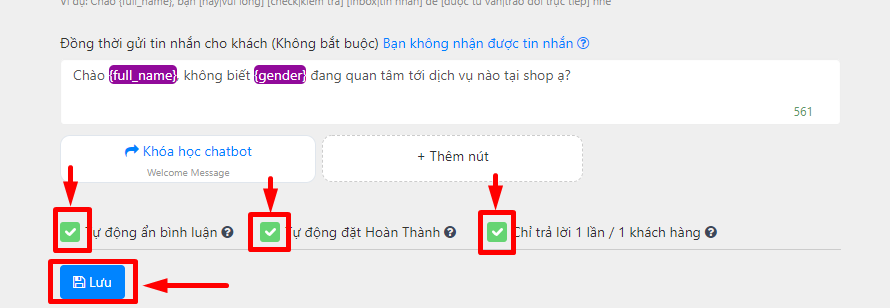
Bước 3:
Sau đó bạn click chọn Lưu để hoàn tất quá trình cài đặt.
Lưu ý:
1. Cài đặt kiểm tra điều kiện tag bạn bè
Bạn có thể yêu cầu khách hàng tag bạn bè của họ trong comment của những bài post minigame để tăng lượt tương tác với page. Khi đó, fchat có thể kiểm tra số lượng người được tag để gửi quà cho những khách hàng đủ điều kiện (tag đủ số bạn bè được yêu cầu) bằng chức năng kiểm tra số lượng user được tag vào comment (khách hàng không tag đủ số lượng user được yêu cầu sẽ không nhận được auto repcomment và auto inbox).
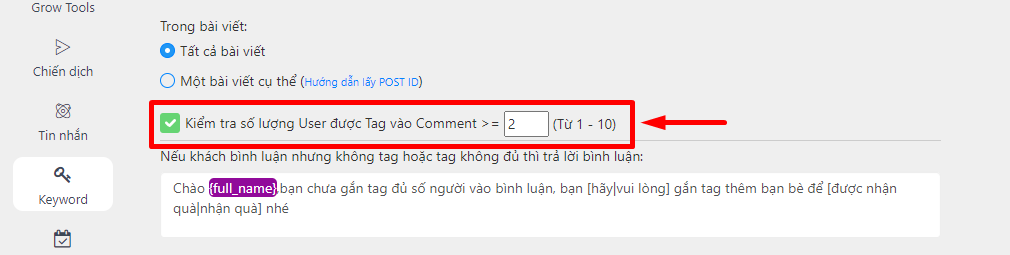
2. Các chế độ cho từ khóa bình luận
Bạn có thể chọn các chế độ khá nhau cho từ khóa bình luận bao gồm:
+ Chính xác [a b c]: khách hàng cần gõ chính xác 100% từ khóa được cài đặt bot sẽ ghi nhận và trả lời theo nội dung đã cài đặt. Chế độ này không phân biệt chữ hoa, chữ thường, có phân biệt có dấu hay không dấu.
+ Cụm từ (chứa [a b c]): khách hàng gõ nội dung chứa từ khóa được cài đặt bot sẽ ghi nhận là từ khóa và trả lời theo nội dung đã cài đặt. Chế độ này không phân biệt chữ hoa, chữ thường, có dấu hay không dấu.
+ Rộng (chứa [a] hoặc [b] hoặc [c]): khách hàng gõ nội dung chứa 1 trong các phần tử của từ khóa bot sẽ ghi nhận là từ khóa và trả lời theo nội dung đã cài đặt. Chế độ này không phân biệt chữ hoa, chữ thường, có dấu hay không dấu.
Ví dụ:
Từ khóa cài đặt: inbox mình nhé
> Chế độ chính xác: inbox mình nhé
> Chế độ cụm từ: bạn ơi inbox mình nhé bạn (chứa inbox mình nhé)
> Chế độ rộng: shop em check inbox em với ạ (chứa inbox)
Để cài đặt chế độ tùy chọn cho từ khóa, trong mục Keyword, bạn chọn Cài đặt
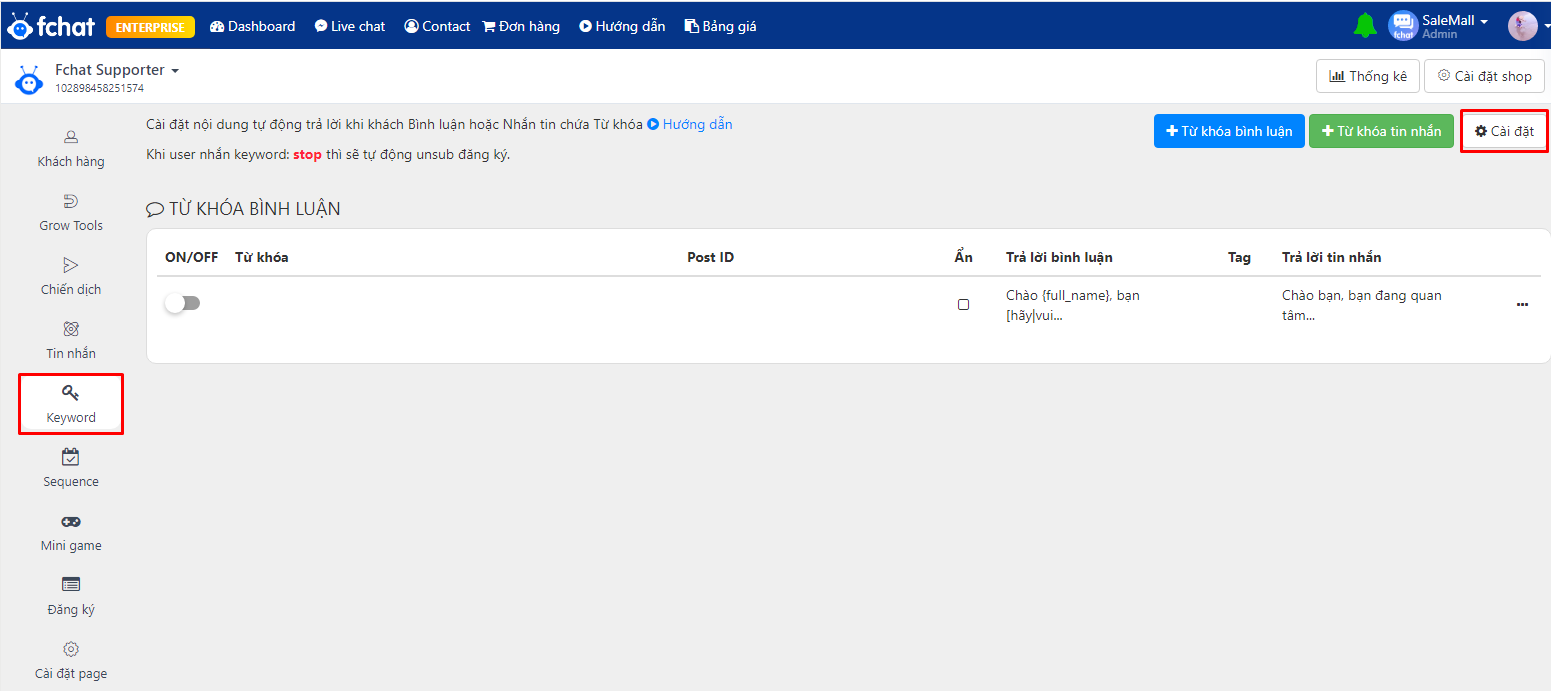
Tại đây, bạn tick chọn chế độ mong muốn >> Lưu thiết lập
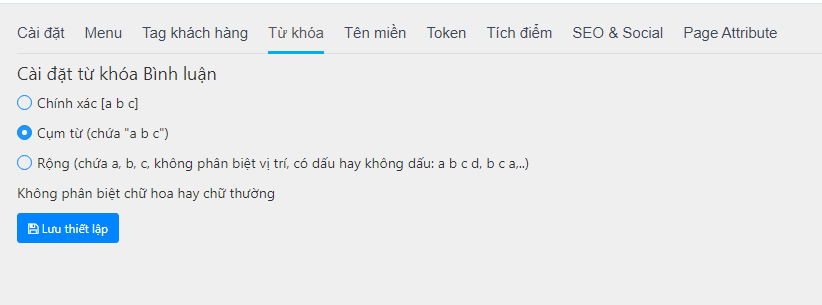
2. Tự động trả lời tin nhắn
Bước 1: Chọn mục Keyword >> +Từ khóa tin nhắn
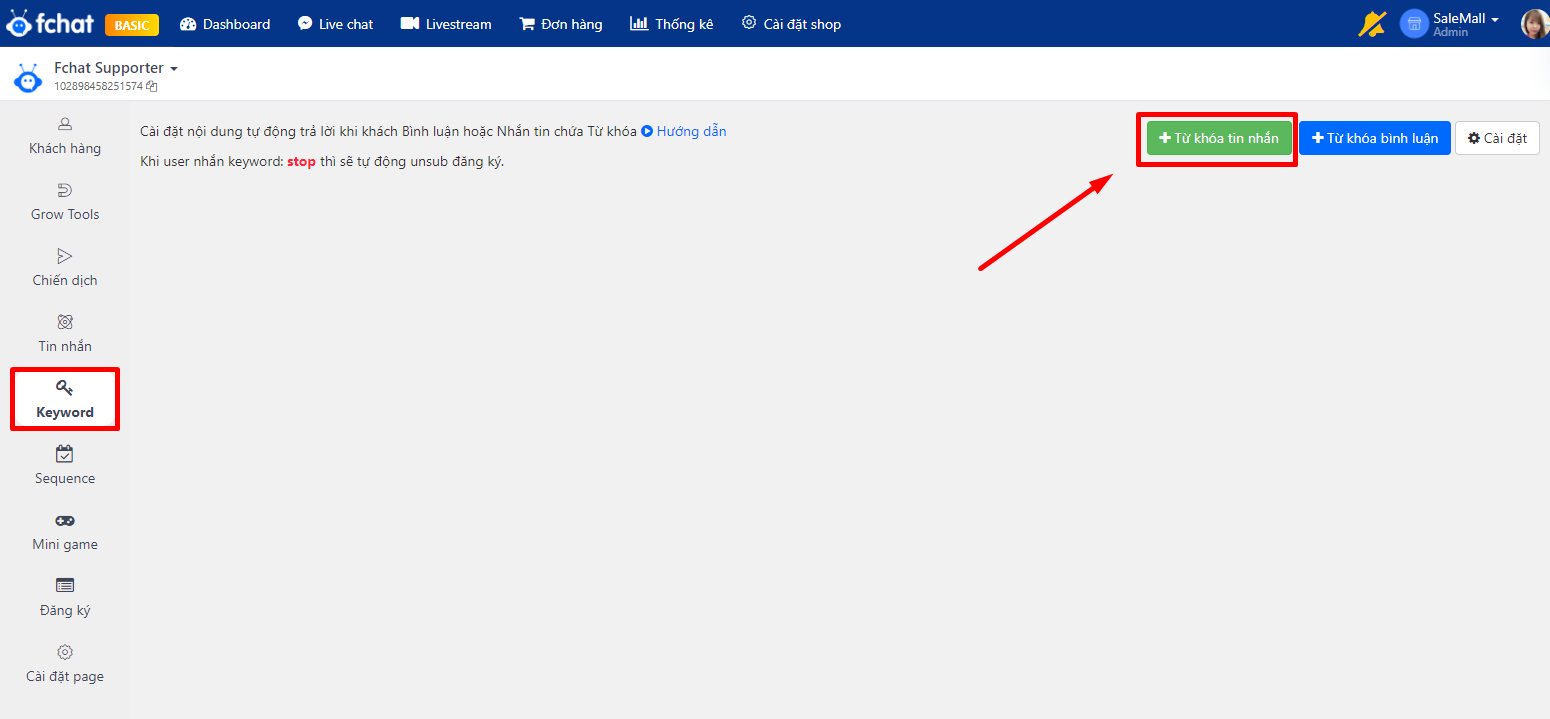
Màn hình sẽ hiển thị như hình ảnh bên dưới:
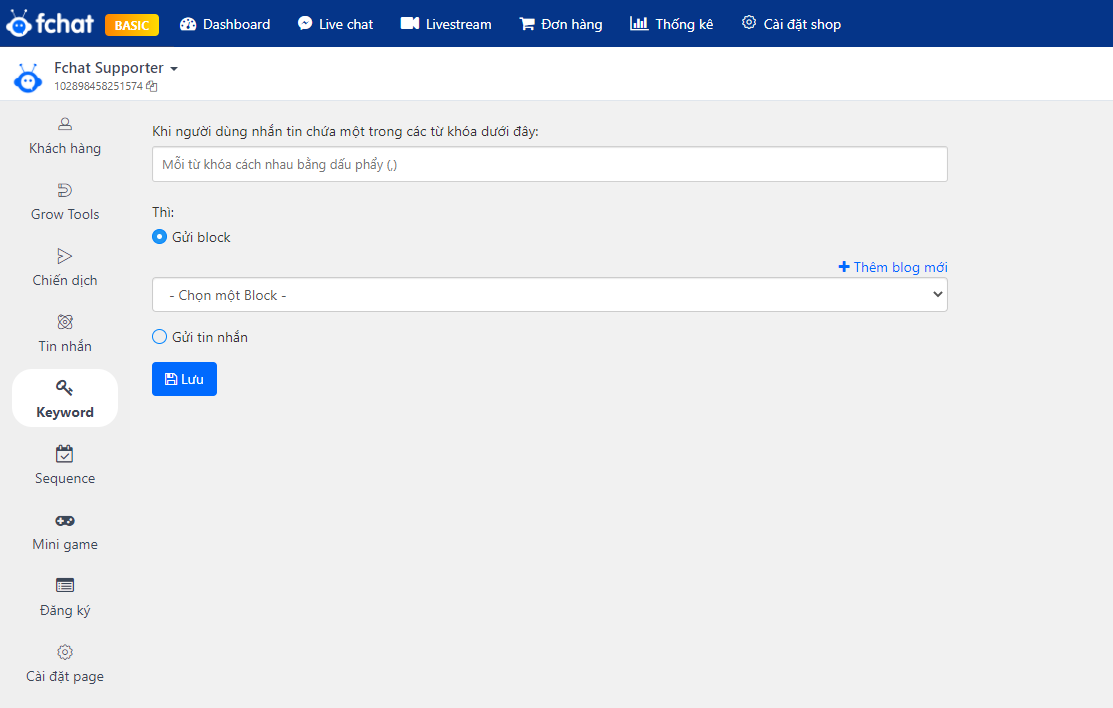
Tại đây, bạn cần cập nhật từ khóa/danh sách từ khóa, mỗi từ khóa cách nhau bằng dấu phẩy (,) hoặc phím enter.
Bước 2: Cài đặt tin nhắn khi khách nhập đúng từ khóa:
Bạn có thể lựa chọn gửi block khi khách gửi tin nhắn phù hợp từ khóa bằng cách bấm chọn nút Gửi block và lựa chọn block tin nhắn tạo sẵn phù hợp nội dung.
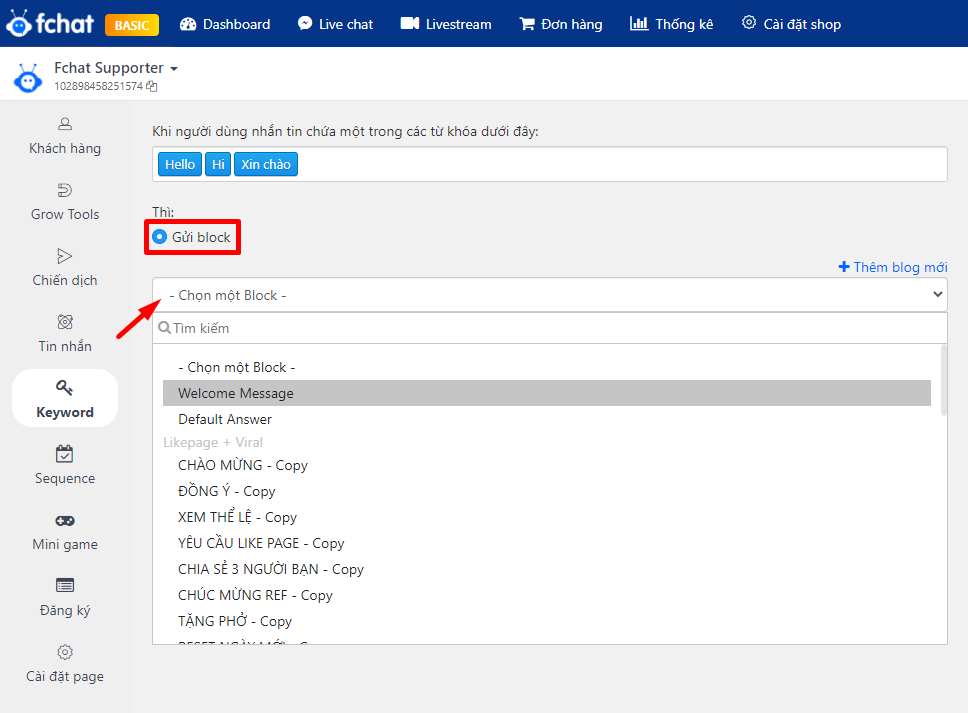
Bạn cũng có thể lựa chọn gửi tin nhắn tạo sẵn khi khách gửi tin nhắn phù hợp từ khóa bằng cách bấm chọn nút Gửi tin nhắn và nhập nội dung tin nhắn muốn gửi tới khách hàng.
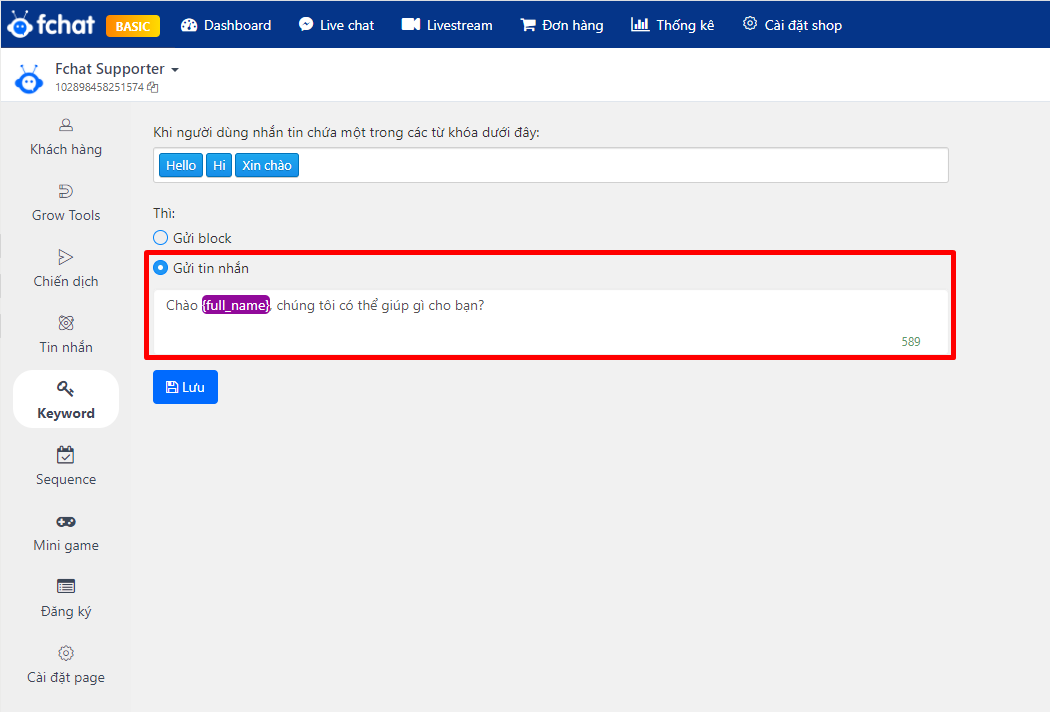
Bước 3: Sau khi thiết lập xong, bạn bấm nút Lưu để hoàn tất.
Khi khách hàng gửi tin nhắn có nội dung chứa từ khóa thì được tự động trả lời tin nhắn.
Chúc bạn thành công!